DNS延迟高是什么原因?
时间 : 2025-09-24 编辑 : DNS智能解析专家 来源 : 51DNS.COM
明明办理了千兆宽带,网页却要加载好几秒;视频缓冲转圈不停,测速显示网速却达标;不少人遇到这种网速虚高的情况,都会归咎于运营商或设备问题,却忽略了DNS延迟这个隐形元凶。DNS作为网络世界的“地址翻译官”,其解析速度直接影响上网体验:延迟越低,网页加载、APP启动越快;延迟过高,则会出现网速跑不满的卡顿感。

一、DNS延迟高是什么原因?
1、默认DNS服务器力不从心
多数用户默认使用运营商提供的DNS服务器,但这类服务器往往存在两大短板:一是负载过高,同一区域的大量用户同时发起解析请求,服务器处理不过来就会导致响应延迟;二是节点偏远,若用户与运营商DNS的解析节点距离过远,数据传输需要跨越多个网络链路,自然会增加延迟。例如,身处三线城市的用户,若连接的是省会城市的运营商DNS节点,延迟可能比连接本地节点高2-3倍。
2、DNS缓存异常或老化
DNS缓存本是提升解析速度的加速器;设备会暂存已解析过的域名与IP对应关系,下次访问时无需重复查询。但缓存出现问题反而会拖慢速度:一是缓存过期,设备仍用旧的缓存数据发起请求,导致解析失败后需重新查询,增加延迟;二是缓存污染,恶意数据篡改了缓存中的IP地址,设备需多次重试才能找到正确解析路径,延迟随之升高。
3、网络链路拥堵或不稳定
DNS解析依赖稳定的网络链路,若链路出现问题,延迟必然飙升:一是本地网络拥堵,家庭或办公网络中,多台设备同时下载、直播占用带宽,会导致DNS解析请求被“插队”;二是运营商线路故障,光纤断裂、设备维护等问题会造成数据传输丢包,DNS请求需多次重传才能成功;三是跨网访问限制,不同运营商之间的网络互通性差,若用户DNS与网站服务器分属不同运营商,解析延迟会显著增加。
4、设备或系统设置不当
个人设备的配置问题也可能引发DNS延迟:一是网卡驱动老旧,电脑网卡驱动长期未更新,会影响网络数据传输效率,间接导致DNS解析变慢;二是DNS设置冲突,部分用户曾手动修改DNS后未完全重置,导致系统同时调用多个DNS服务器,解析请求出现“混乱”;三是设备后台程序干扰,杀毒软件、VPN等程序可能会拦截或转发DNS请求,增加解析环节与延迟。
5、DNS服务器自身性能不足
除了运营商DNS,部分第三方DNS服务器也可能因性能问题导致延迟:一是服务器硬件配置低,处理能力无法满足用户请求量;二是节点覆盖不足,未在用户所在区域部署解析节点,导致数据传输距离过长;三是遭受攻击影响,DNS服务器遭遇DDoS攻击时,会陷入“忙不过来”的状态,解析响应自然变慢。
二、怎么样快速降低DNS延迟?
1、更换优质公用DNS服务器
这是最直接有效的方法。选择节点多、性能强的正规公用DNS,能大幅缩短解析延迟:
国内推荐:阿里DNS、腾讯DNS,节点覆盖广,适配国内网络。
国际推荐:谷歌DNS、CloudflareDNS,适合访问境外网站。
操作方法:Windows在“网络连接→IPv4属性”中修改DNS地址;手机在WiFi设置中手动填写DNS。
2、刷新DNS缓存,清除无效数据”
定期清理缓存能避免过期数据干扰:
Windows用户:按下“Win+R”,输入“cmd”,执行命令“ipconfig/flushdns”。
Mac用户:打开“终端”,输入“sudokillall-HUPmDNSResponder”,输入密码后回车。
手机用户:关闭WiFi后重新连接,或在“设置→应用管理”中清除浏览器/网络相关APP缓存。
3、排查本地网络与设备问题
重启网络设备:拔掉路由器电源30秒后重启,清除设备临时故障。
优化设备设置:更新电脑网卡驱动、关闭不必要的后台程序,关闭VPN等可能干扰DNS的工具。
测试网络链路:用“ping”命令测试DNS服务器连通性,若丢包率高,说明链路存在问题,需联系运营商排查。
4、选择智能DNS或企业级DNS
若对网络延迟要求极高,可升级DNS方案:
智能DNS:能自动匹配最近的解析节点,动态优化延迟。
企业级DNS:中小企业可部署本地DNS服务器,实现局域网内快速解析,降低延迟。
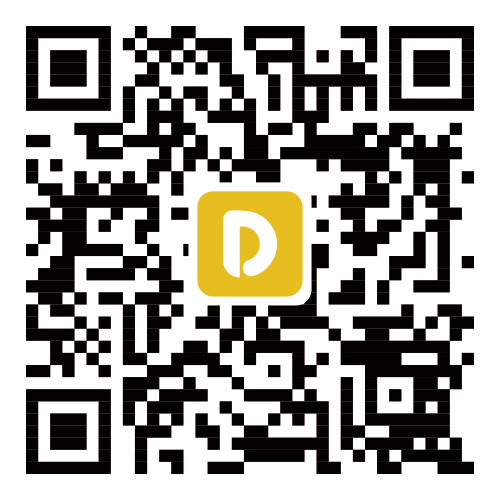

 闽公网安备 35021102000564号
闽公网安备 35021102000564号
